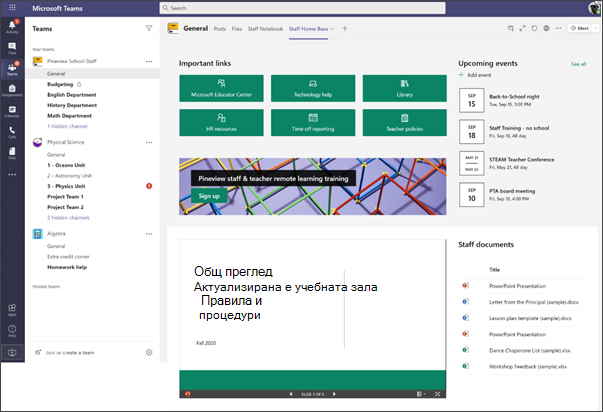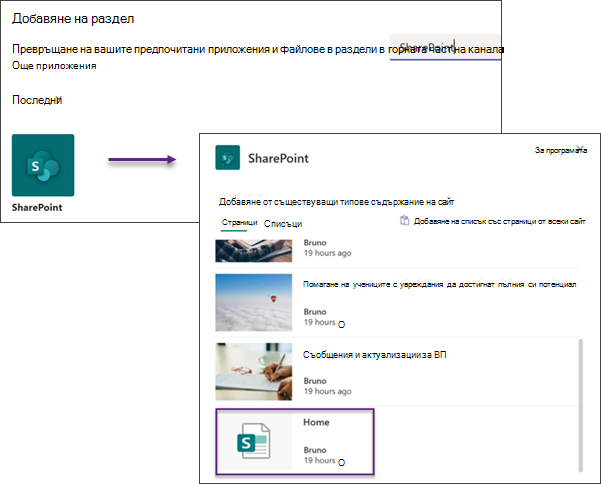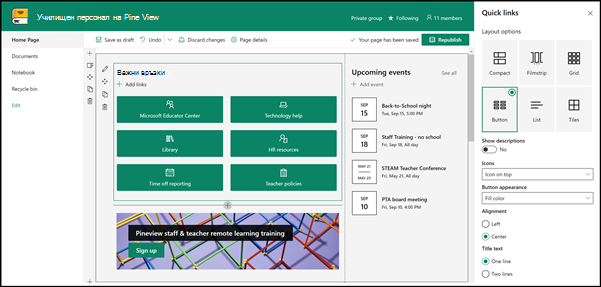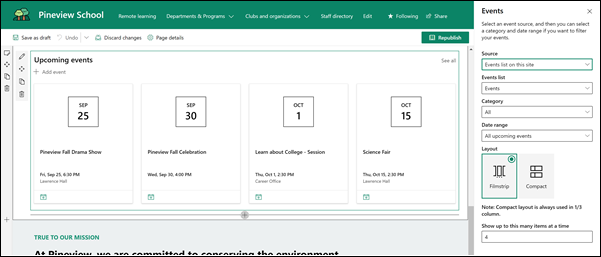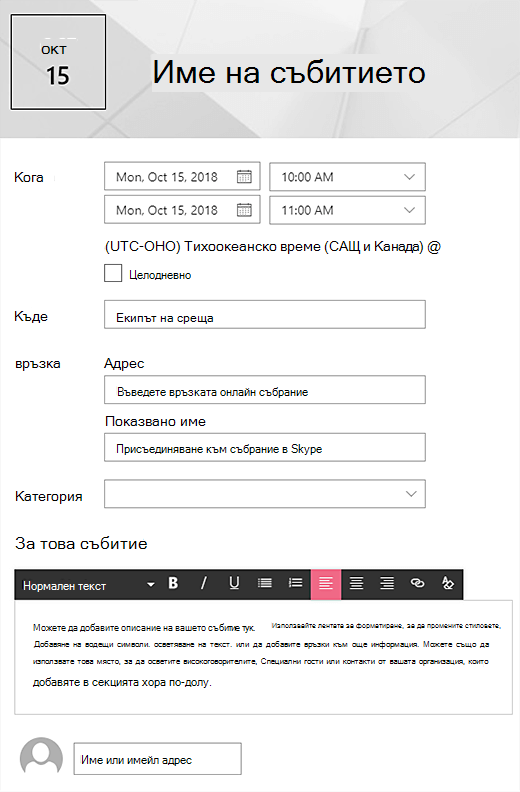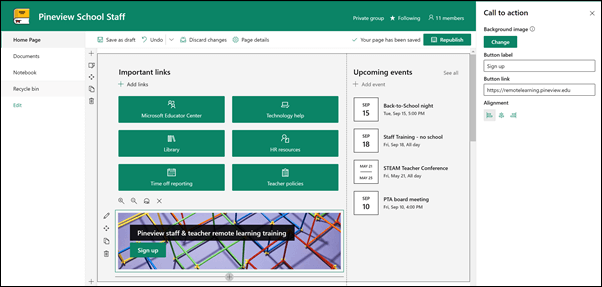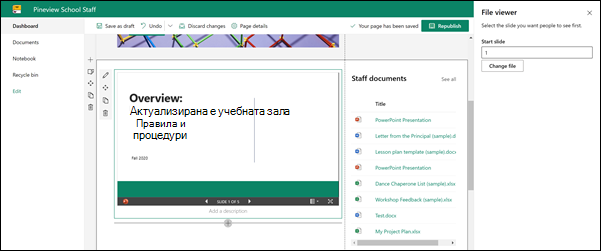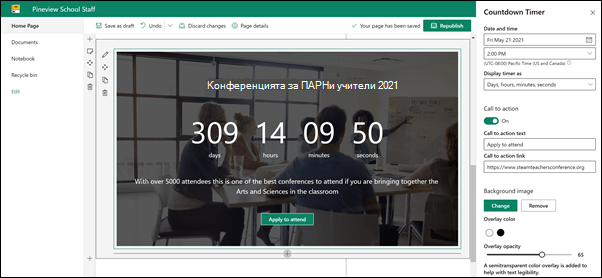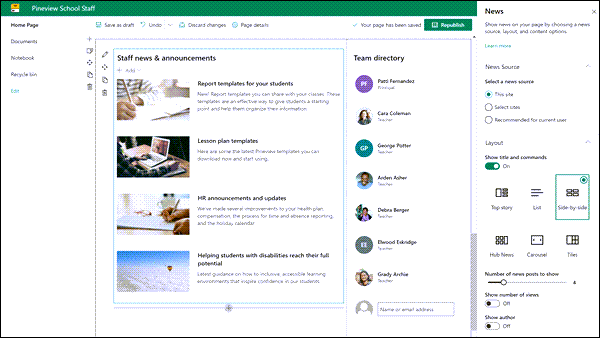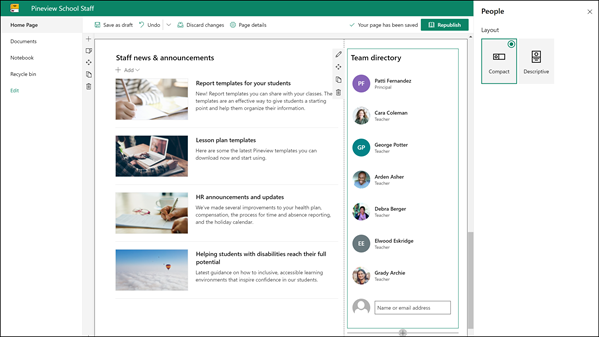Началната страница на персонала служи като табло, където служителите могат да намерят важна информация, като връзки към инструменти и ресурси, осветени документи, събития и др. Началната страница на персонала е целева страница на екипния сайт , която е предназначена да се използва с Microsoft Teams, така че членовете на персонала да могат да се възползват от комбинираната функционалност на началната страница, както и разговори и виртуални събрания в реално време.
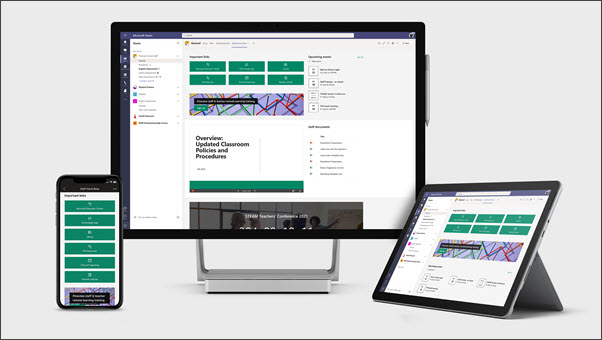
В тази статия споделяме елементите, които са на примерната начална страница на служителя в книгата за облик на SharePoint , и как можете да персонализирате тези елементи, за да направите сайта свой собствен.
Забележки:
-
Вижте пример как този сайт може да търси вашия служител от висшето образование. Възможностите са безкрайни!
-
Искате още информация? Вижте всички шаблони, налични за преподавателите, в Информирайте и ангажирайте служителите на училището и учениците си с шаблони за сайтове.
-
Не всеки елемент на началната страница на персонала може да е подходящ за вашия персонал. Можете да изтривате елементи , които не са ви необходими. Можете също да изтриете примерни публикации на новини и документи.
Стъпка 1: Добавяне на шаблона
Шаблонът за начална страница на служителя може да бъде добавен от указателя за облик на SharePoint. Препоръчваме сайтът да бъде създаден и поддържан от определен екип или определени лица. Това може да е ИТ администратор, училищен ръководител или определен служител.
Забележки:
-
Трябва да имате разрешения на собственик на сайт, за да добавите този шаблон към вашия сайт.
-
Шаблонът за служители е проектиран да бъде приложен към съществуващ екипен сайт, който задавате. Когато преминете през процеса на добавяне на този шаблон, трябва да предоставите URL адрес към съществуващ екипен сайт на персонала. Макар че съществуващото съдържание, като документи, списъци, други страници и публикации на новини, няма да бъде засегнато, шаблонът ще замести оформлението и съдържанието, показвано на началната страница на вашия съществуващ сайт. Той също така ще добави примерни страници и документи. Ако искате да премахнете
-
Отидете на шаблона за начална страница на служителя в книгата за облик на SharePoint.
-
Предоставете следната информация:
-
Имейл: Въведете своя имейл адрес, на който ще получите потвърждение, когато шаблонът бъде добавен успешно.
-
URL адрес на сайт: Това е местоположението, където ще бъде добавен вашият шаблон. Шаблонът за служители е проектиран да бъде приложен към съществуващ екипен сайт, който задавате, когато предоставяте URL адреса. Макар че съществуващото съдържание, като документи, списъци, други страници и публикации на новини, няма да бъде засегнато, шаблонът ще замести оформлението и съдържанието, показвано на началната страница на вашия съществуващ сайт. Той също така ще добави примерни страници и документи. Научете как да намерите URL адреса на вашия сайт.
-
Стъпка 2: Персонализиране
|
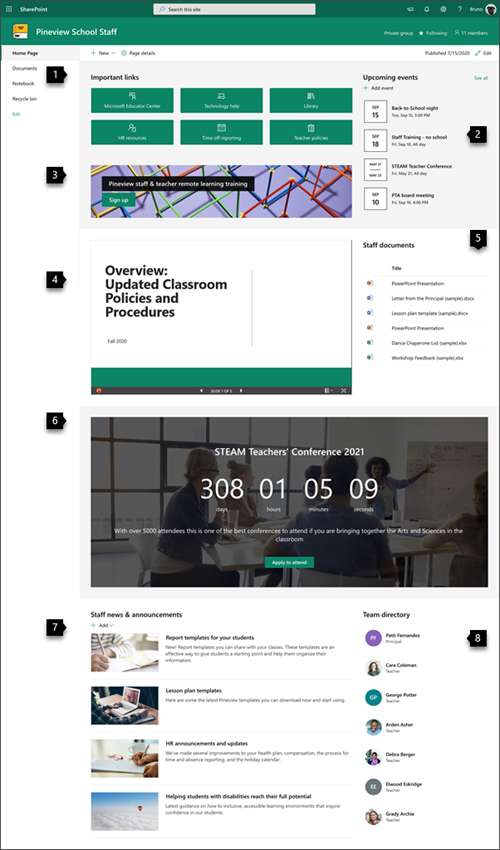 |
Стъпка 3: Добавяне към шаблона за начална страница на служителя към канала на екипа
Добавете шаблона за начална страница на персонала като раздел в Teams за подобрени функции за сътрудничество и комуникация. Тази процедура предполага, че имате съществуващ екип на персонала. Ако не го направите, научете как да създадете екип на персонала в Microsoft Teams.
-
В екипа на персонала отидете на канала Общи .
-
Изберете бутона Добавяне на раздел+ в горната част, до другите раздели.
-
В лентата за търсене потърсете SharePoint.
-
От резултатите от търсенето изберете Страници, след което изберете Начало. (Може да се наложи да превъртите надолу, за да намерите Начало).
5. След като страницата бъде добавена като раздел, можете по желание да щракнете с десния бутон върху нея и да я преименувате. За да се върнете към вашия сайт за редактиране, изберете бутона Към уеб сайта в горния десен ъгъл.
Стъпка 4: Поддържане на вашия сайт
Представете най-актуалното съдържание, което вашата институция може да предложи, като следва следните съвети:
-
Установете график за преглед на сайта.
-
Поддържайте съдържанието на уеб частта актуализирано, за да сте сигурни, че използвате пълната стойност на целевия си сайт.
-
Прегледайте използването на вашия сайт с помощта на вградения отчет с данни за използването, за да получите информация за популярно съдържание, посещения на сайтове и др.
Персонализиране на вашия сайт
Маркиране на важни ресурси с уеб частта "Бързи връзки"
С бързите връзки можете да "закачите" елементи към вашата страница за лесен достъп до често достъпни ресурси.
-
Ако вашата страница все още не е в режим на редактиране, щракнете върху Редактиране в горния десен ъгъл на страницата.
-
Преименувайте заглавието "важни връзки" със заглавието по ваш избор.
-
Изберете бутона Редактиране
-
В екрана със свойства изберете оформление и изберете желаните опции за това оформление. Шаблонът за начална страница на служителя използва оформление на бутон без описания или изображения.
Научете повече за уеб частта "Бързи връзки".
Показване на важни събития с уеб частта "Събития"
Добавяне на събитие
На публикувана страница можете да започнете да добавяте събития.
Забележка: Можете да добавяте събития на записана или публикувана страница, но не и на страница, която е в режим на редактиране.
-
Изберете Добавяне на събитие.
-
Дайте име на събитието си в горната част на страницата. Ако желаете, можете да добавите изображение към областта за заглавие, като изберете бутона Добавяне на изображение в горния ляв ъгъл.
-
Изберете дата и час в секцията Кога .
-
В секцията Къде въведете местоположение или адрес. Ако местоположението ви е разпознато, имате опцията да добавите карта.
-
В секцията Връзка можете да въведете връзка към онлайн събрание, ако имате такава. Поставете връзката в полето Адрес и след това добавете Показвано име. Ако нямате онлайн събрание и не въведете нищо, тази секция няма да се появи в събитието.
-
Изберете Категория (например Събрание, Работно време, Бизнес, Празник и т.н.), ако искате събитието да се показва, когато е филтрирано по тази категория. За да добавите своя собствена категория, просто я въведете в интервала.
-
Предоставете описание в областта За това събитие .
-
Ако имате хора, на които искате да обърнете внимание за това събитие (като например контакти, специални гости или високоговорители), можете да добавите имената им под описанието на събитието. Могат да бъдат добавяни само потребители във вашата организация.
-
Когато сте готови, изберете Запиши.
Редактиране на уеб частта "Събития"
-
Ако все още не сте в режим на редактиране, изберете Редактиране в горния десен ъгъл на страницата.
-
Изберете Редактиране на уеб част
-
Изберете източник за вашите събития: списък със събития на този сайт, този сайт, тази колекция от сайтове, избор на сайтове или всички сайтове.
-
Изберете диапазон от дати, по който да филтрирате събитията в падащия списък Диапазон от дати. Можете да изберете Всички предстоящи събития (по подразбиране), Тази седмица, Следващите две седмици, Този месец или Това тримесечие.
-
Изберете оформление: Филмова лента или Компактна. Шаблонът School Central има избрана лента Filmstrip.
Научете повече за уеб частта "Събития".
Направете това да се случи с уеб частта "Повикване за действие"
-
Ако вашата страница все още не е в режим на редактиране, щракнете върху Редактиране в горния десен ъгъл на страницата.
-
Щракнете върху +, след което изберете Повикване за действие от списъка с уеб части.
-
Започнете да въвеждате в полето Добавяне на вашия разговор за действие тук.
-
Изберете Редактиране на уеб част
-
Сега можете да редактирате фона, етикета на бутона, връзката към бутона и подравняването.
Научете повече за уеб частта "Повикване за действие".
Показване на документ с уеб част на визуализатора на файлове
-
Ако вашата страница все още не е в режим на редактиране, щракнете върху Редактиране в горния десен ъгъл на страницата.
-
Изберете Редактиране на уеб част
-
Изберете скорошен файл или получете файл от вашия сайт, компютър или връзка. Ако вашата организация е указала набор от одобрени изображения, ще можете да избирате от този набор под Вашата организация.
-
Изберете скорошен файл или прегледайте, качете или използвайте връзка, за да вмъкнете желания файл.
-
Ако желаете, можете да добавите описание под уеб частта.
Използване на уеб частта "Визуализатор на файлове".
Улесняване на намирането на документи с уеб частта "Маркирано съдържание"

Тази уеб част динамично показва съдържание от библиотека с документи, сайт, колекция от сайтове или всички сайтове. По подразбиране тази уеб част показва вашите най-нови документи. Ако нямате документи или страници във вашия сайт, ще трябва първо да ги създадете или качите.
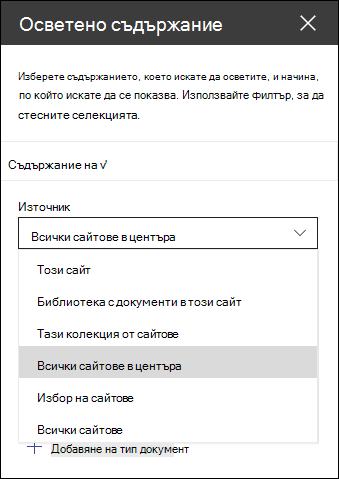
Направете промени в видовете документи, които показвате:
-
Ако все още не сте в режим на редактиране, щракнете върху Редактиране в горния десен ъгъл на страницата.
-
Щракнете върху бутона Редактиране ,
-
В падащото меню Източник изберете от къде искате да се показва съдържание: Този сайт, Библиотека с документи на този сайт, Тази колекция от сайтове, Библиотеката със страници на този сайт, Избор на сайтове или Всички сайтове. (Този сайт е избран по подразбиране.) Ако сайтът ви е свързан към сайт концентратор, също така ще имате опция да изберете Всички сайтове в центъра.
Когато щракнете върху Избор на сайтове, можете да потърсите сайта, който искате да добавите, или да изберете един или повече сайтове от Често използвани сайтове или Последни сайтове.
-
В падащото меню Тип изберете типа съдържание, което искате да се показва. Типът на наличното съдържание ще зависи от източника ви.
Филтриране и сортиране на документи
-
В падащото меню Филтър изберете това, по което искате да филтрирате, и след това въведете конкретните подробности за филтъра. Наличните филтри ще зависят от типа съдържание.
-
Заглавието включва думите Въведете думите за търсене за заглавията, които искате да намерите
-
Съдържанието включва думите Въведете думите за търсене за съдържанието, което искате да намерите
-
„Наскоро добавени“ Въведете периода от време, след като е добавен елемент (като например Днес, Вчера, По-рано тази седмица и т.ч.).
-
Наскоро променен Въведете периода от време, след като е променен елемент (например Днес, Вчера, По-рано тази седмица и т.ч.).
-
Създадена от Въведете потребителско име, ако изберете Избран потребител. В противен случай използвайте Текущ потребител, който ще филтрира елементите, създадени от този, който преглежда страницата по това време.
-
Променено от Въведете потребителско име, ако изберете Избран потребител. В противен случай използвайте Текущ потребител, който ще филтрира елементите, създадени от този, който преглежда страницата по това време.
-
-
В падащия списък Сортиране по изберете вашата опция. По подразбиране е Последни.
Научете повече за използването на уеб частта "Маркирано съдържание".
Създаване на енергия и предвиждане с уеб частта "Обратно броене"
-
Ако вашата страница все още не е в режим на редактиране, щракнете върху Редактиране в горния десен ъгъл на страницата.
-
Изберете Редактиране на уеб част
-
В полето с инструменти за свойства отдясно въведете информацията, която искате да покажете, и изберете вашите опции. Когато добавите изображение, можете също да изберете овърлей цвят и ниво на непрозрачност, за да помогнете за четливостта на текста.
Научете повече за това как да използвате уеб частта на таймера за обратно броене.
Споделяне на училищни новини и съобщения с уеб частта "Новини"
-
Ако вашата страница все още не е в режим на редактиране, щракнете върху Редактиране в горния десен ъгъл на страницата.
-
Изберете Редактиране на уеб част
-
Изберете източник на новини. Изберете Този сайт, Избор на сайтове или Препоръчва се за текущ потребител. Ако сайтът ви е свързан към сайт концентратор, ще видите допълнителна опция за Всички сайтове в центъра. Когато щракнете върху Избор на сайтове, можете да потърсите сайта, който искате да добавите, или да изберете един или повече сайтове от Сайтове, свързани с този концентратор, Чести сайтове или Последни сайтове.
Научете повече за филтрирането, добавянето и премахването на публикации на новини в уеб частта "Новини".
Фокусирайте се върху персонала с уеб частта за Хора
-
Ако вашата страница все още не е в режим на редактиране, щракнете върху Редактиране в горния десен ъгъл на страницата.
-
Изберете Редактиране на уеб част
-
Можете да промените заглавието на уеб частта, като щракнете върху текста, който гласи Хора профили и въведете върху него.
-
Въведете име или частично име в полето. Ще се покаже списък със съответстващи резултати и можете да изберете лицето, което искате. След това щракнете върху Добавяне на профил. Продължете да въвеждате имена и да избирате профили, докато сте готови.
Научете повече как да промените типа на визитката или да пренаредите хората в уеб частта Хора.
Преместване или премахване на елемент от страницата на служителите
Преместване или премахване на уеб част
-
Ако страницата ви все още не е в режим на редактиране, изберете Редактиране в горния десен ъгъл на страницата.
-
Изберете уеб частта, която искате да преместите или премахнете, и ще видите малка лента с инструменти вляво от уеб частта.
За да преместите уеб частта, щракнете върху бутона Премести
За да премахнете уеб частта, щракнете върху бутона Изтрий
Преместване или премахване на цяла секция на страницата
-
Ако вашата страница все още не е в режим на редактиране, изберете Редактиране в горния десен ъгъл на страницата.
-
Ако искате да преместите секция, изберете бутона Премести
-
За да премахнете уеб частта, щракнете върху бутона Изтрий
Изтриване на примерно съдържание
Ако искате да изтриете примерните публикации на новини и съдържанието, което се предоставя с този шаблон, ето как става това:
Изтриване на примерни публикации на дискусионни групи
-
Отидете в библиотеката Страници на сайта , като изберете
-
Изберете Съдържание на сайта.
-
Изберете Страници на сайта.
Публикациите на новините се наричат:
-
Ресурси за човешки ресурси
-
Помагането на учениците с увреждания да достигнат пълния си потенциал
-
Шаблони за планове на уроци
-
Шаблони за отчети за вашите ученици и студенти
-
-
Изберете примерните страници, които искате да изтриете, и след това изберете Изтрий в лентата с команди.
Изтриване на примерни документи
-
Изберете зъбното колело Настройки
-
Изберете Съдържание на сайта.
-
Изберете Документи.
-
Изберете папката с име Примерно съдържание от look book на SharePoint.
Когато папката е избрана, изберете Изтрий в лентата с команди, за да премахнете цялата папка, или отворете папката и изберете конкретните документи, които искате да премахнете, и изберете Изтрий.
Примерните документи са с име:
-
Списък с танцуващия шаперон (образец)
-
Шаблон за план на уроци (пример)
-
Буква от принципала (извадка)
-
Значението на професионалното развитие (извадка)
-
Актуализирани правила за класна стая и обратна връзка за семинари за процедури (извадка)
-
Начална страница на персонала за висше образование
Ето пример как този шаблон може да се използва за създаване на екипен сайт на служителя за висше образование, просто чрез промяна на емблемата, темата, текста и всички други елементи, които искате. Възможностите са безкрайни!